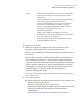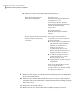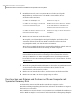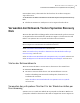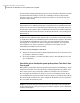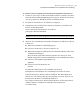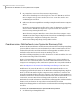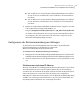Users Guide
5
Im Inhaltsfenster des Recovery Point Browser haben Sie folgende
Möglichkeiten, um die Dateien oder Ordner auszuwählen, die Sie
wiederherstellen möchten.
Drücken Sie "Strg+A."So wählen Sie alle Objekte aus
Wählen Sie die oberste Datei aus, drücken
Sie die Umschalttaste und wählen Sie
dann die letzte Datei in der Liste aus.
So wählen Sie eine Gruppe von Dateien
aus, die nebeneinander liegen:
Drücken Sie "Strg", wenn Sie die Dateien
auswählen.
So wählen Sie mehrere Dateien aus, die
nicht nebeneinander liegen:
6
Klicken Sie auf "Dateien wiederherstellen".
Wo möglich, vervollständigt das Dialogfeld "Objekte wiederherstellen"
automatisch das Feld "In diesem Ordner wiederherstellen" mit dem
ursprünglichen Pfad, von dem die Dateien stammen.
Wenn der ursprüngliche Ort keinen Laufwerksbuchstaben enthält, müssen
Sie den Laufwerksbuchstaben am Anfang des Pfads eingeben.
Hinweis: In der Wiederherstellungsumgebung entsprechen die
Laufwerksbuchstaben und -bezeichnungen unter Umständen nicht der
Anzeige in Windows. Sie müssen möglicherweise das richtige Laufwerk
basierend auf seiner Bezeichnung identifizieren, d. h. dem Namen, der ihm
zugewiesen ist.
7
Wenn der ursprüngliche Pfad unbekannt ist oder Sie die ausgewählten Dateien
an einem anderen Ort wiederherstellen möchten, klicken Sie auf
"Durchsuchen", um das Ziel zu suchen.
8
Klicken Sie auf "Wiederherstellen", um die Dateien wiederherzustellen.
9
Klicken Sie auf "OK", um den Vorgang fertig zu stellen.
Durchsuchen von Dateien und Ordnern auf Ihrem Computer mit
Symantec Recovery Disk
Sie können die Dateien und die Ordner auf Ihrem Computer von der
Wiederherstellungsumgebung durchsuchen, indem Sie die Funktion "Computer
durchsuchen" verwenden.
Diese Funktion verwendet den Recovery Point Browser und ähnliche Funktionen
wie der Windows-Explorer. Sie können von der Wiederherstellungsumgebung die
Wiederherstellen eines Computers
Wiederherstellen von Dateien und Ordnern mit Symantec Recovery Disk
234